有時我們會注意到一個緩慢的 網速 在瀏覽時,我們還注意到互聯網連接質量非常差,這通常是因為有多個人連接到您的路由器,這可能是因為用戶將 Wi-Fi 網絡的名稱和密碼分發給了許多人。人,無論是對與他共享路由器的鄰居還是其他人,在這一點上,連接到路由器和互聯網的人數越多,連接越多,網速 緩慢且糟糕的互聯網質量。
除瞭如何使用互聯網之外,還有很多互聯網用戶下載大量文件,這導致 套餐已過期 在很短的時間內拖累和降低互聯網的速度和網速慢 以及您可能面臨的其他問題,所有這些都會導致其他用戶無法公平地連接到 Internet,但是可以通過劃分 Internet 速度並在用戶和連接到路由器的用戶之間確定它來解決所有這些問題,因此通過下載程序 自私網 通過在您的設備上下載程序並解釋如何使用圖片來控制連接到路由器的人的互聯網速度 該程序適用於 Windows 7、Windows 8 和 Windows 10 等多種操作系統,其總大小約為 9 MB,通過 Selfish net 程序,您可以監控連接到路由器的所有設備,控制互聯網速度每個設備,並劃分所有設備的速度。以公平的方式,它還使您能夠在需要時斷開與某些用戶的連接,以及為用戶設置特定速度和為其餘用戶設置特定速度的能力用戶。
您還可以嘗試使用 Selfish net 程序來確定網絡上連接到您的任何設備的互聯網速度(以千字節/秒為單位)。
自私網下載安裝方法
前往程序下載鏈接
下載 selfishnet 程序後,解壓該程序。
然後,打開文件“自私網贏7如果您使用的是 Windows 7、8、8.1 或 10
然後按“SelfishNetv0.2-beta_vista.exe右鍵點擊
然後選擇以管理員權限運行程序。以管理員身份運行“。
然後選擇連接類型,是Wi-Fi還是cable,如下圖,然後按 ok .
之後,您將有3個選項,分別是更新網絡讀取、開始讀取網絡和停止讀取網絡。上傳用於連接到互聯網上的路由器的每個設備。
這裡有一種通過Selfish net程序知道每個設備的速度的方法
了解和控制連接到路由器的設備
點擊圖標 開始 參考下圖啟動Selfish net程序並識別所有連接到網絡的設備
.
確定連接到路由器的設備上網速度的說明
在這一步中,您可以通過Selfish net程序控制下載速度和上傳速度,並為每個路由器或網絡連接指定每秒千字節的特定速度。
以下是如何確定上傳速度。
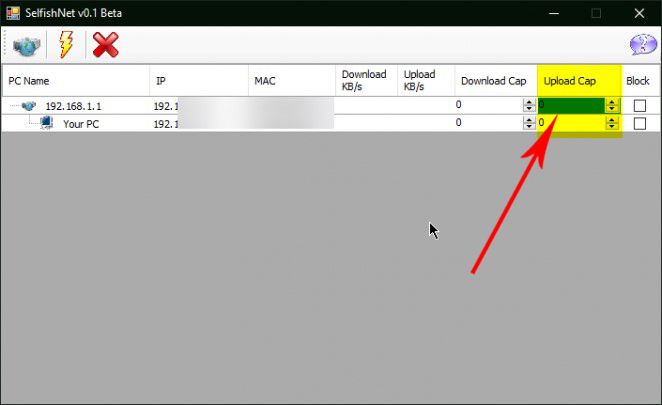
以下是如何確定下載速度。
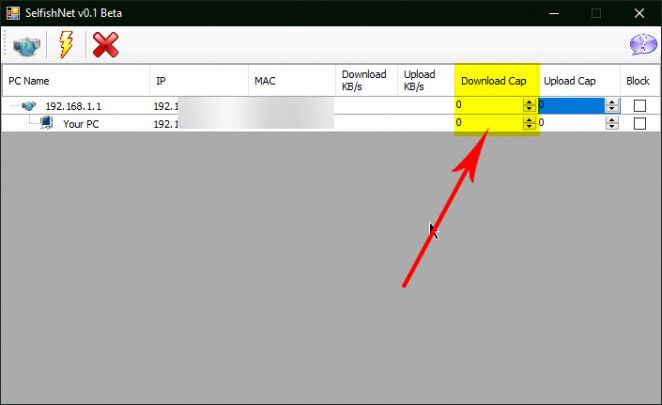
至於 Selfish net 程序中的第三個也是最後一個選項,它允許您阻止或阻止所有或部分設備永久連接到您的 Internet。
如下圖
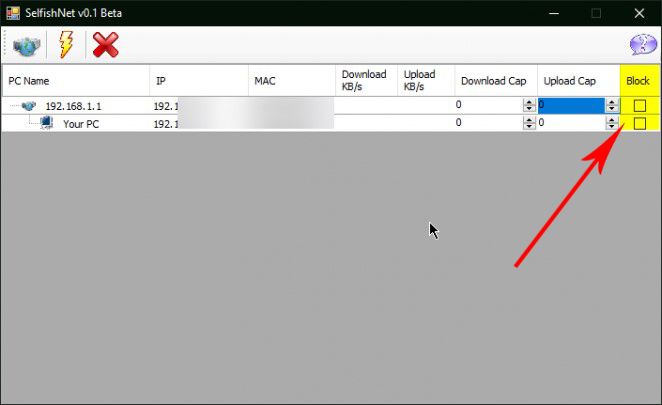
供參考,自私網絡程序提供了我們在以下幾點中提到的其他功能和優勢:
- 找出IP地址和MAC,研究連接到網絡的所有設備的MAC地址
- 可以阻止連接到網絡的設備
- 找出誰在網絡上下載
您可能還想知道:
我們希望您發現這篇文章對您了解 Selfish net 有用。 在評論中分享您的意見和經驗。 另外,如果文章對您有幫助,請務必分享給您的朋友。



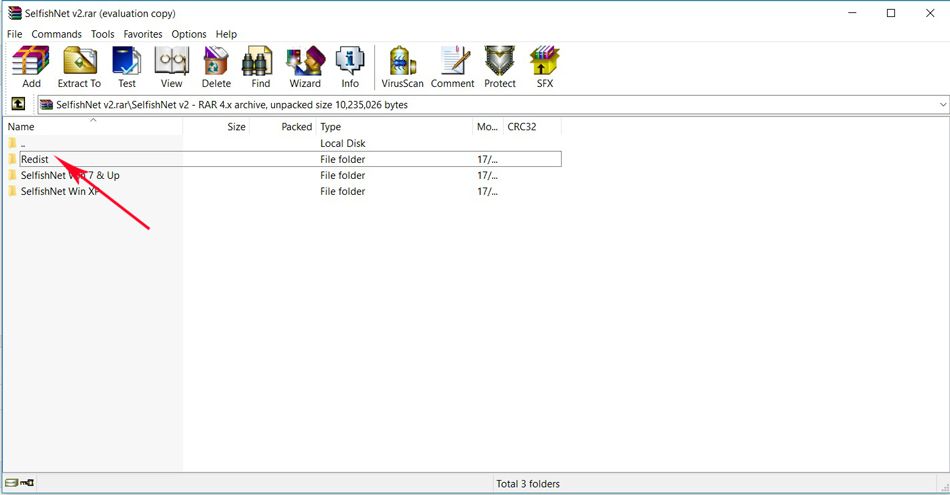
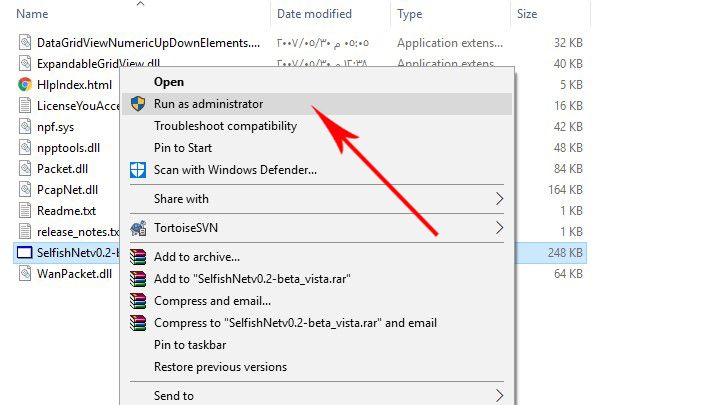
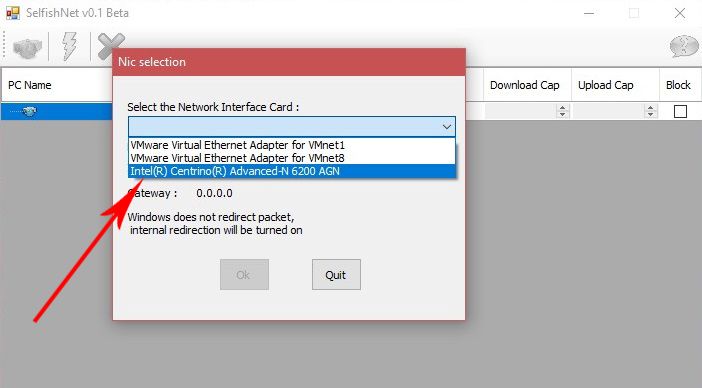
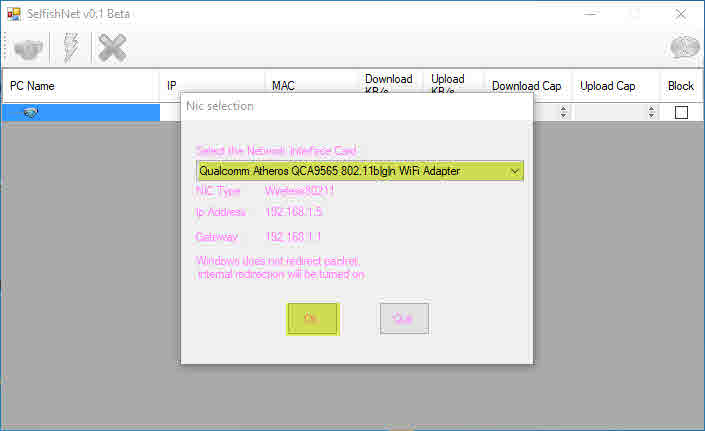
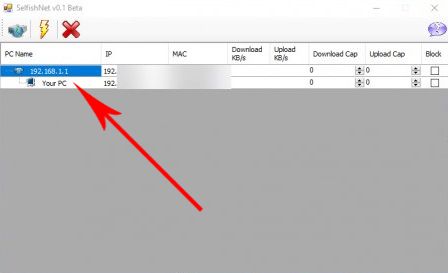
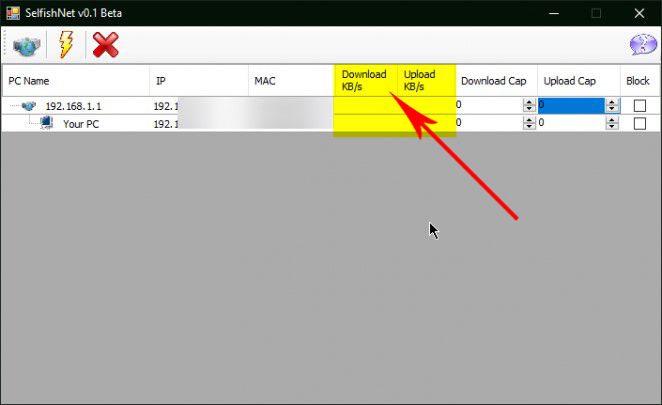
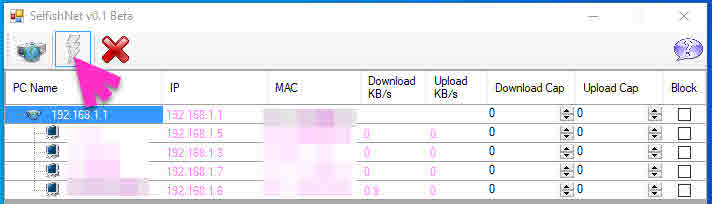
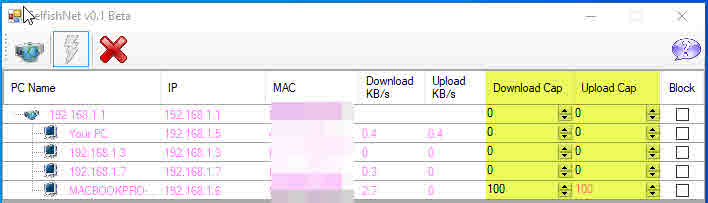






你可以 下載自私網 直接通過此鏈接免費